自己动手换mac硬盘,一番折腾后终于找到最快的办法! |
您所在的位置:网站首页 › macbook 拆硬盘 › 自己动手换mac硬盘,一番折腾后终于找到最快的办法! |
自己动手换mac硬盘,一番折腾后终于找到最快的办法!
自己动手换mac硬盘,一番折腾后终于找到最快的办法!
2023-04-20 16:23:56
1点赞
13收藏
3评论
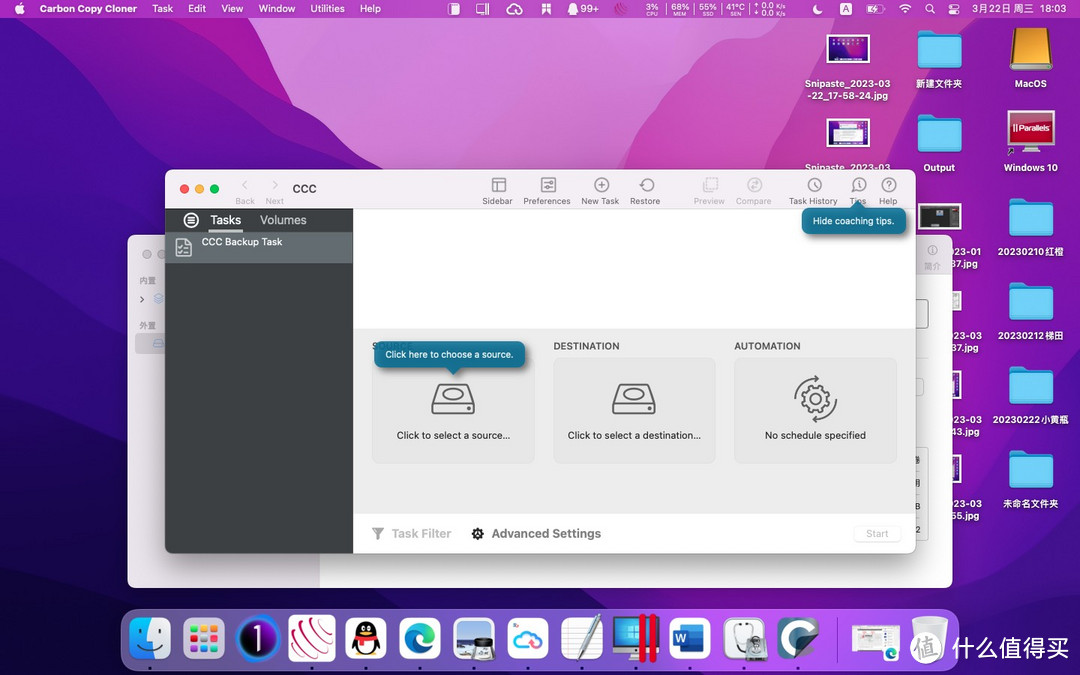 起因 起因mac系统其实有时间胶囊,但是这是对于你自己本机内容备份来说的。但是如果你想换新硬盘,尤其是现在固态硬盘价格一路走低,256换个1T那还不是鸟枪换炮。 恩,这个不难嘛,我本想着网上找个教程跟着来一遍就ok了。果不其然就翻车了。 一则我用的联机电脑是老款的macbook,二则系统因为要破解升级到最新版,但它其实已经不能正常升级最新版所以是用上了opencore的苹果本。也就涉及到需要吧efi文件也复制走才能进系统。 文中涉及到的产品链接 : 这个梵想去年看到推送我就买了。今年才给它换上去。 好了看我操作吧! 1、使用软件克隆1.一开始我也是跟着网上下载了软件来操作,carbon copy cloner。 在磁盘工具中先分好区。然后选择源盘和目标盘  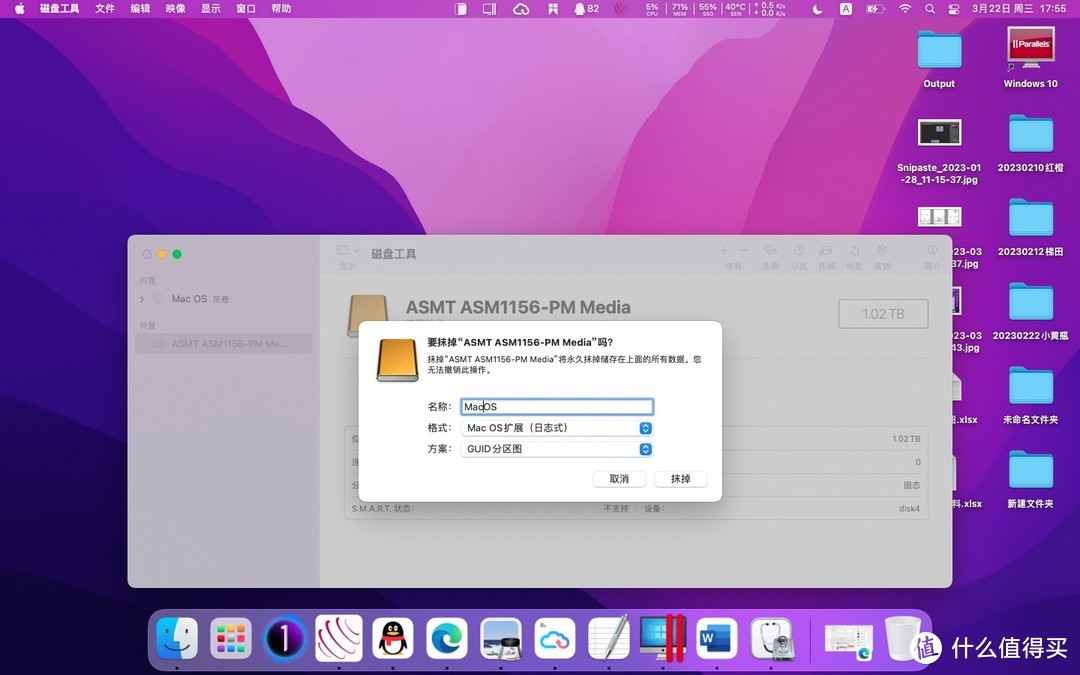 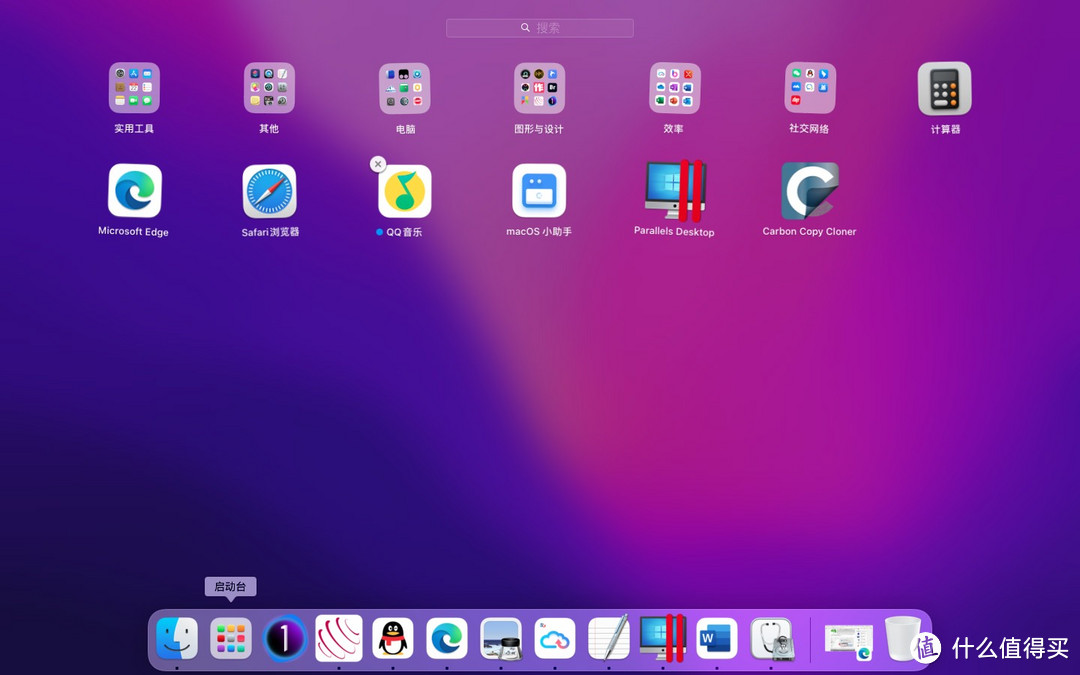 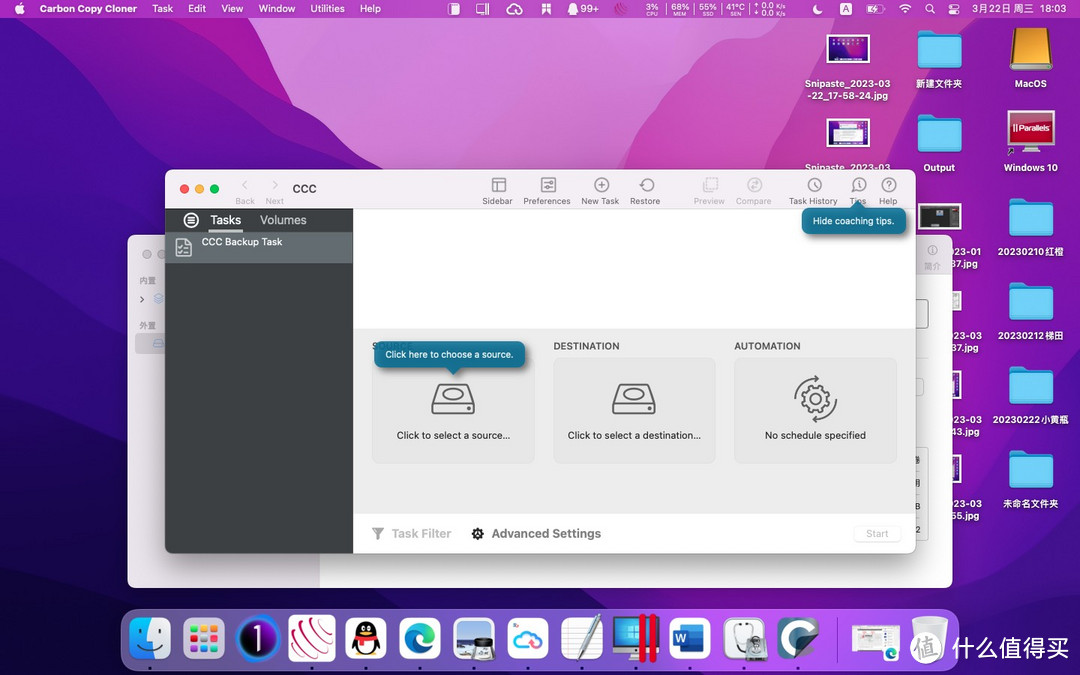 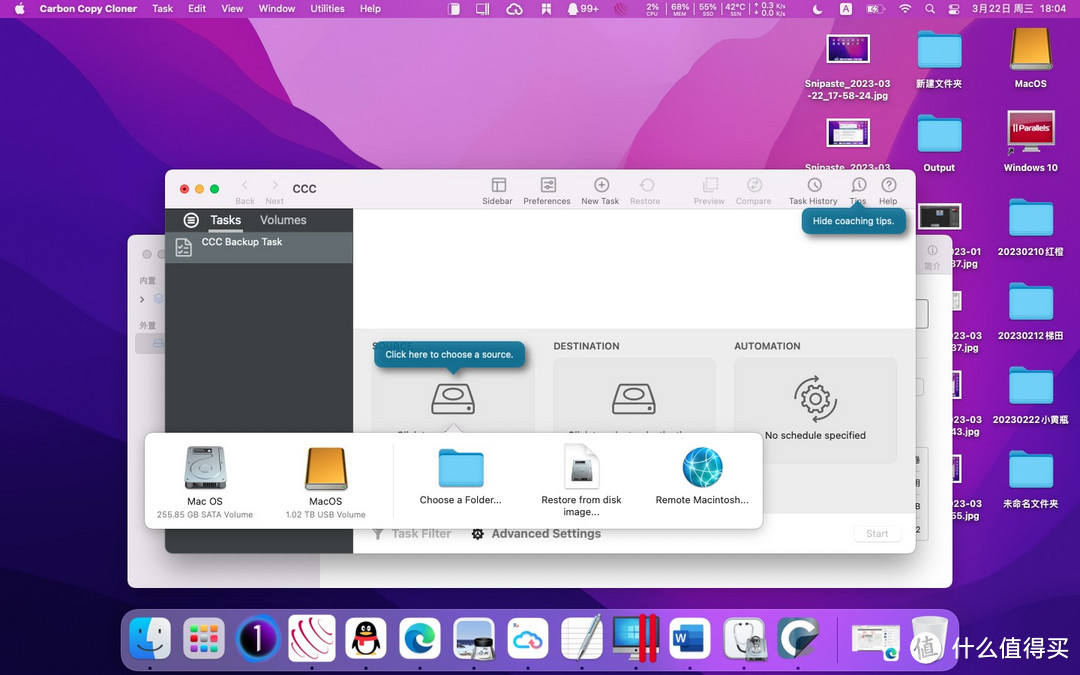 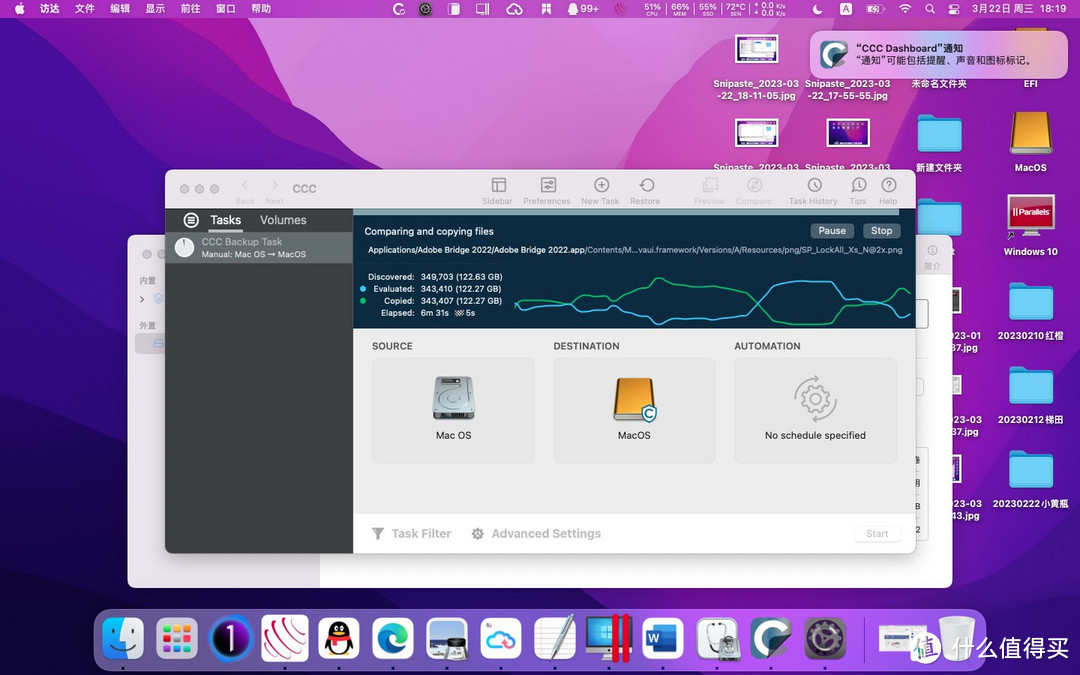 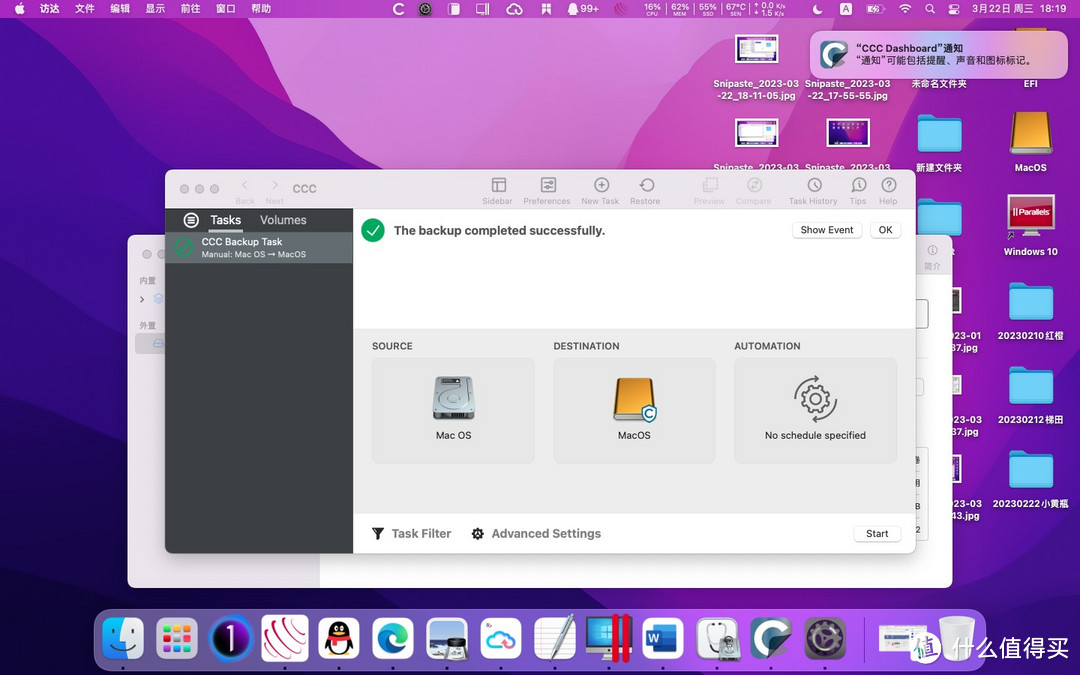 2.等它软件拷贝完之后,再使用opencore设置工具挂载EFI分区,把里边的文件复制到新盘里边。 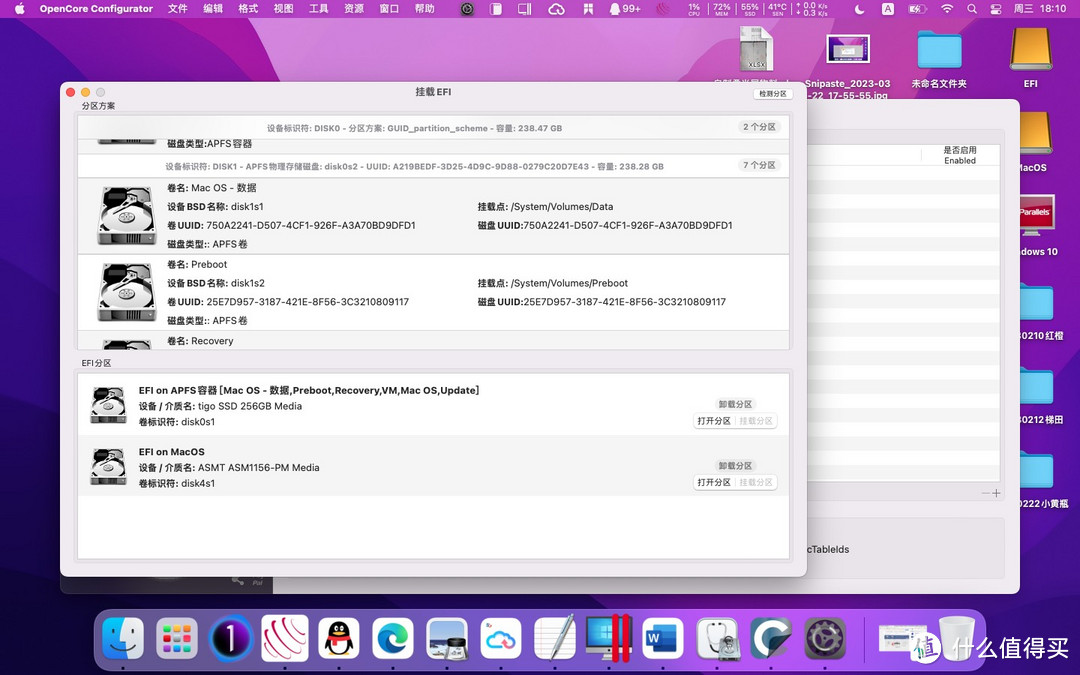 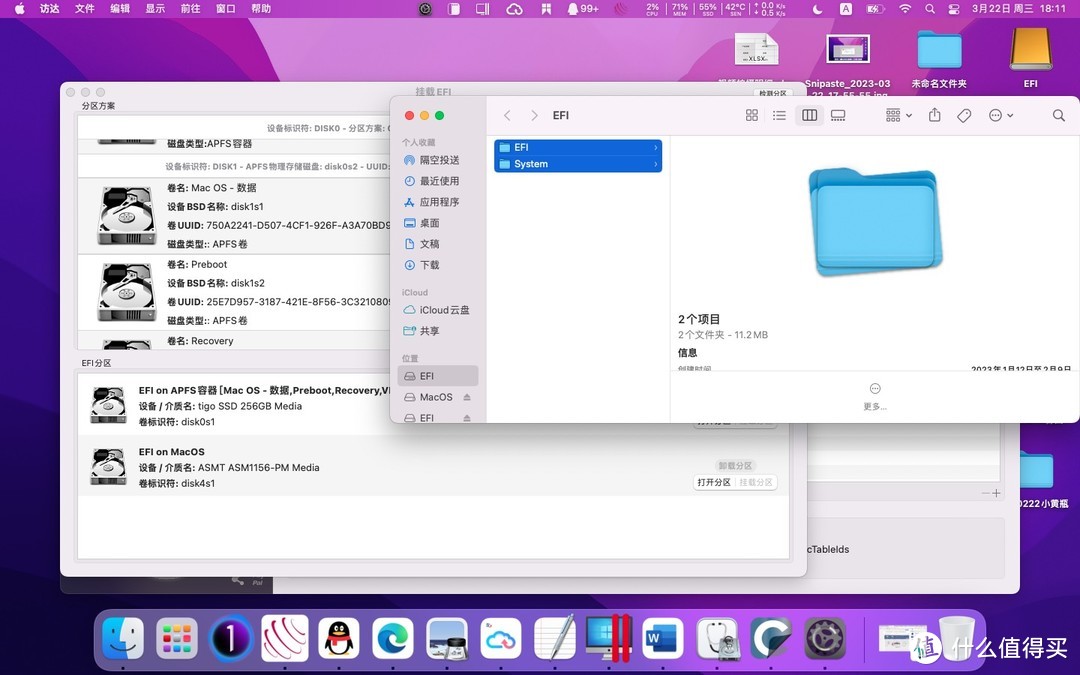 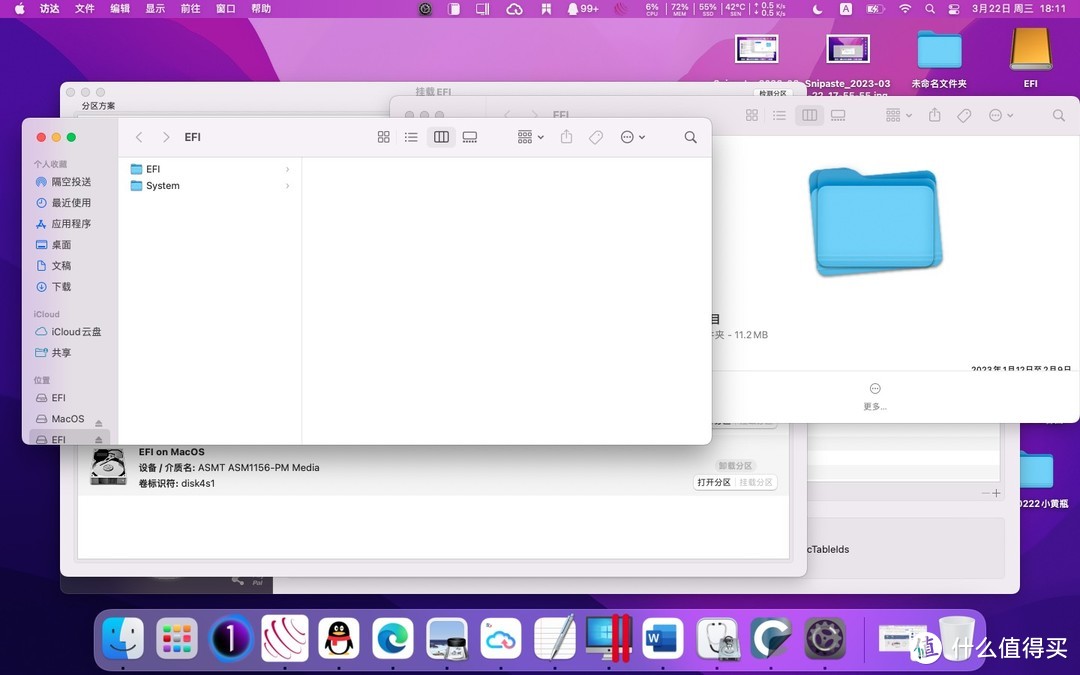 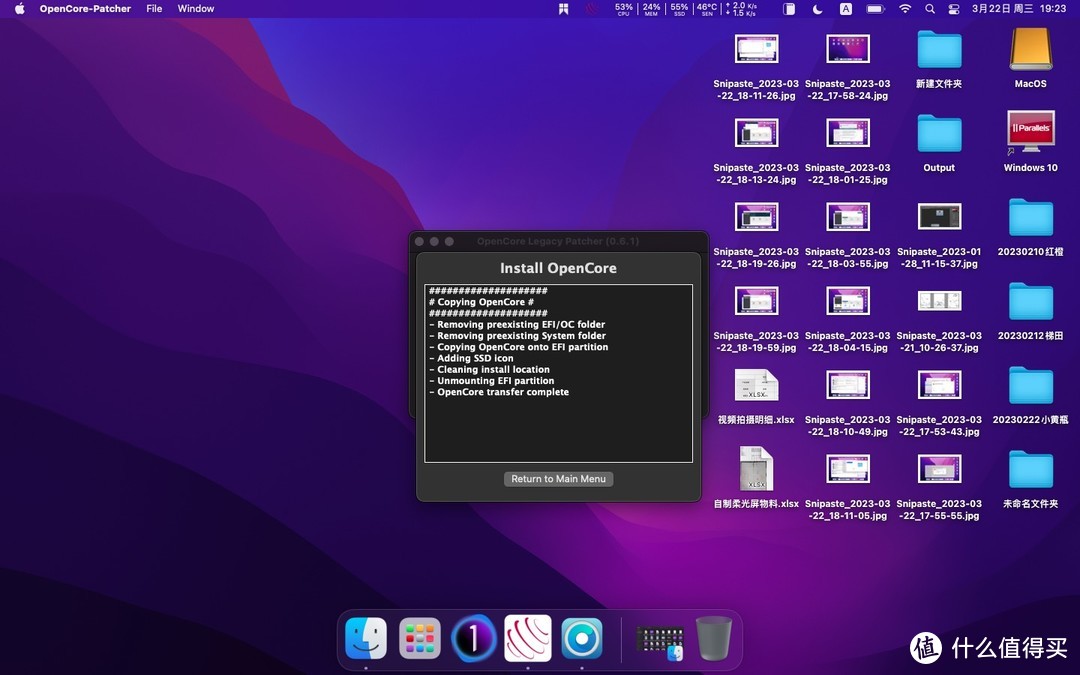 复制好之后,再使用opencore给新盘重建上启动程序 复制好之后,再使用opencore给新盘重建上启动程序然后理论上就可以把这块盘拆机插上去了。但是我就在这步骤失败了,开机就一直白屏死机。思来想去,应该是系统文件拷贝不完全导致的。 然后我就用了第二种办法: 2.使用硬盘盒直接盘对盘复制我用的是UNTEK优越者的一款硬盘盒,它可以直接从A盘复制到B盘。因为我的原盘只有256,新盘1T,所以不需要考虑空间大小。本着死马当作活马医的心理,开搞。 我这个硬盘盒是闲鱼上淘的 还挺便宜80块钱。typec接口。  两块盘插进去,长按正面按钮,开始A-B拷贝,这里注意别搞乱了顺序哦。奇迹出现了。当我插上新盘再次开机,直接就进去了。 现在新问题来了,我进系统发现,硬盘空间也只有256GB大小,而且不能调整。这不能忍啊。 3.使用命令行改动锁死的空间合并问题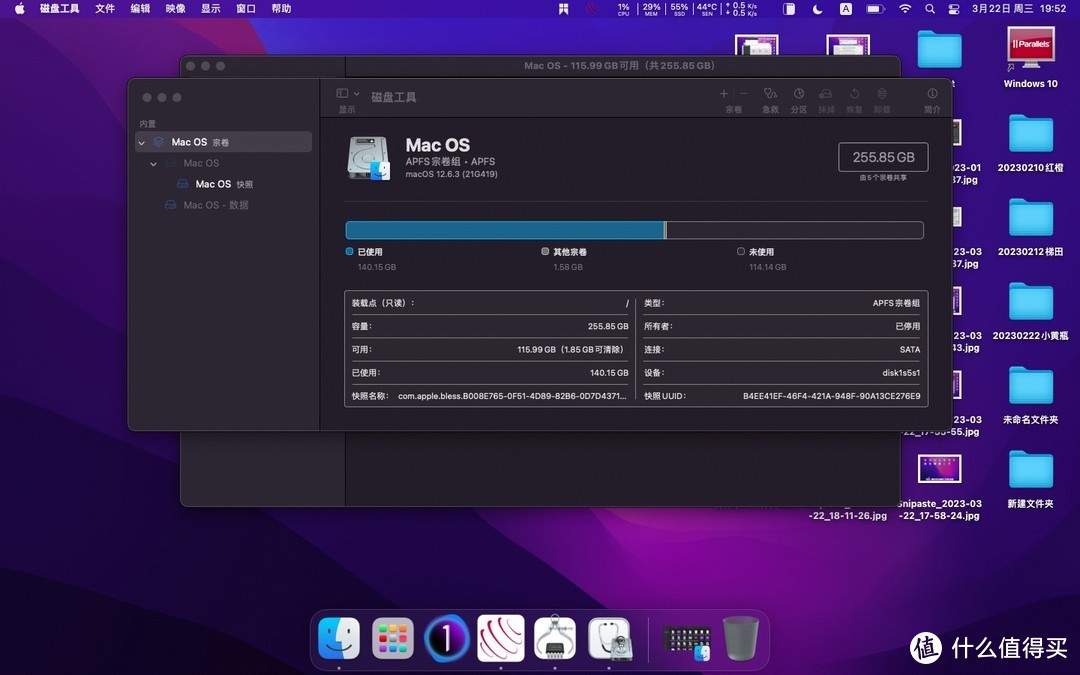 这是源盘空间大小 这是源盘空间大小 这是新盘,3/4的空间无法利用,而且没办法调整过来。 这是新盘,3/4的空间无法利用,而且没办法调整过来。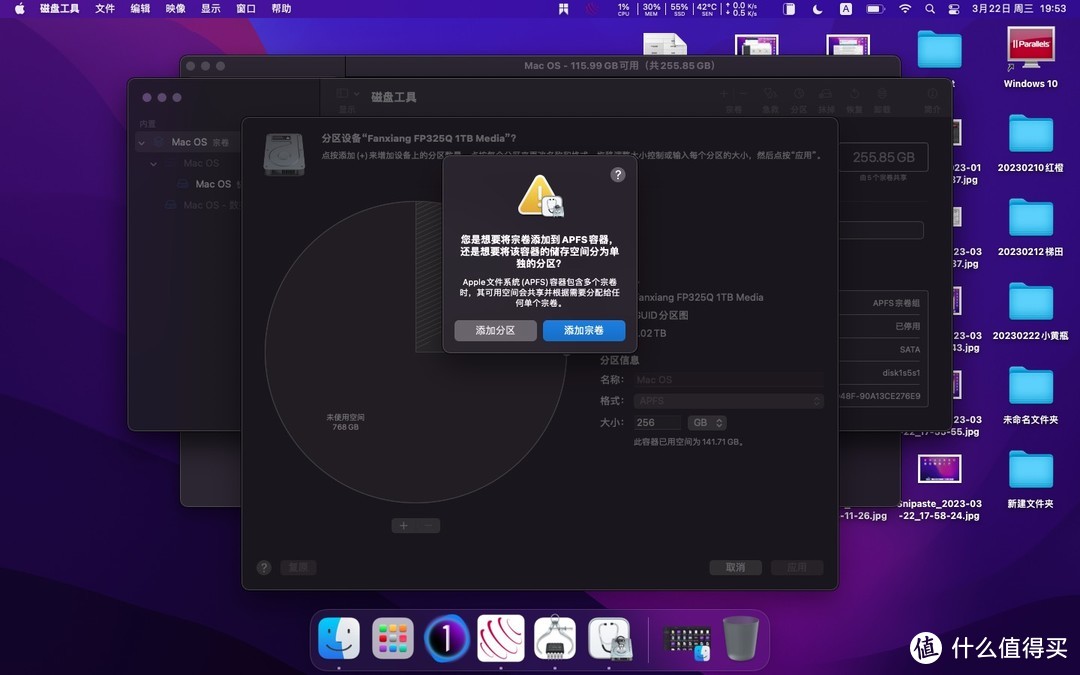 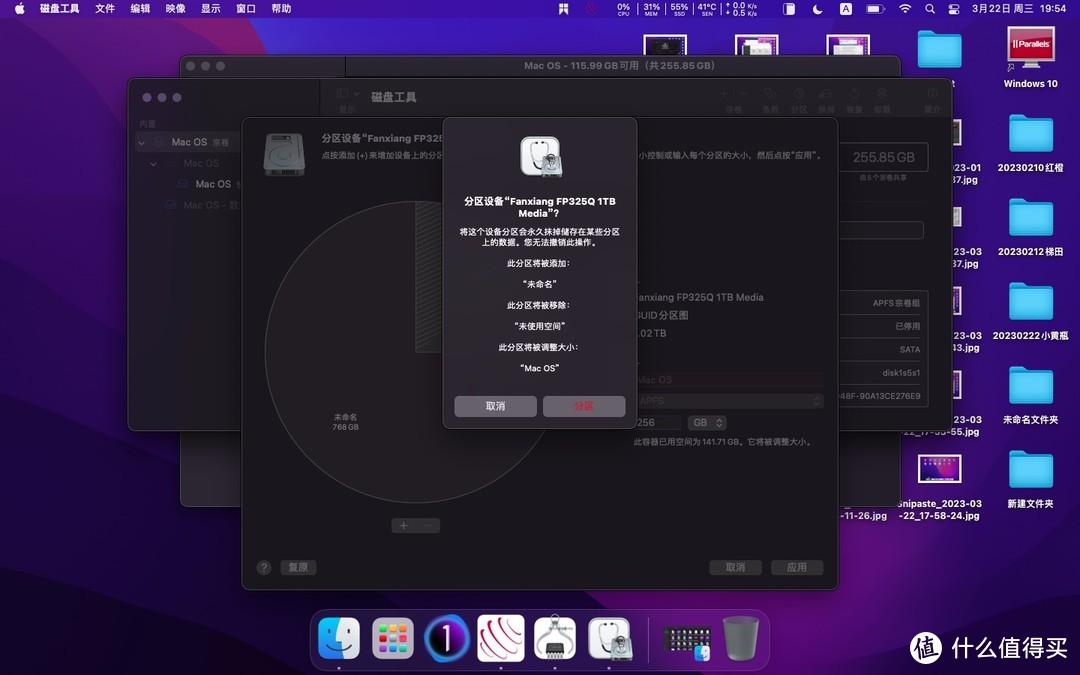 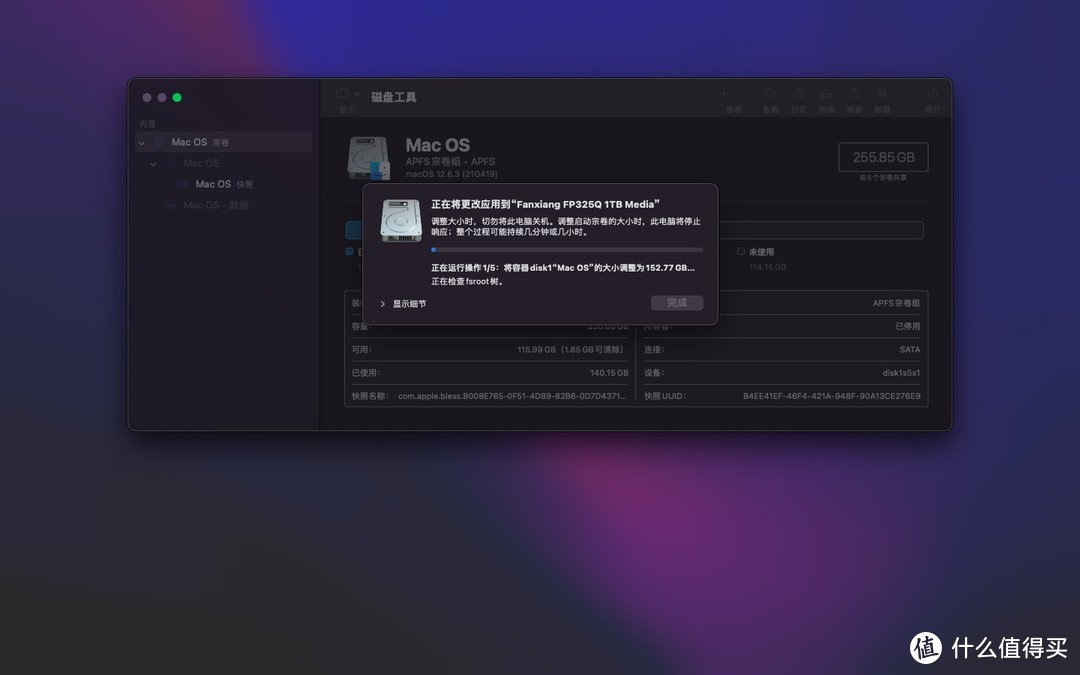 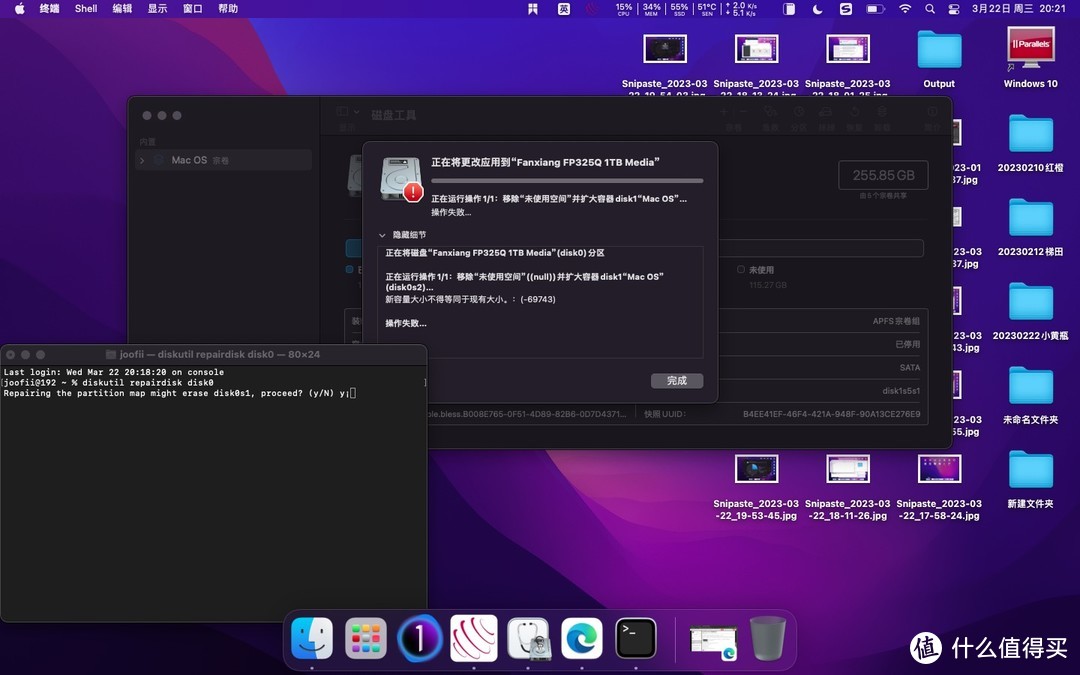 操作失败... 操作失败...怎么办,又是一番百度, macOS 提供了一个搭配有GUI界面的磁盘管理工具,同时还提供了一个命令行的磁盘管理命令,那就是 diskutil 。 使用命令 diskutil 可以进行在GUI界面的无法进行的更多操作,例如进行抹掉(也就是Windows下的格式化)硬盘时可选的格式少。 diskutil repairdisk disk0 然后等它跑完,再在磁盘里看,已经恢复回来了。 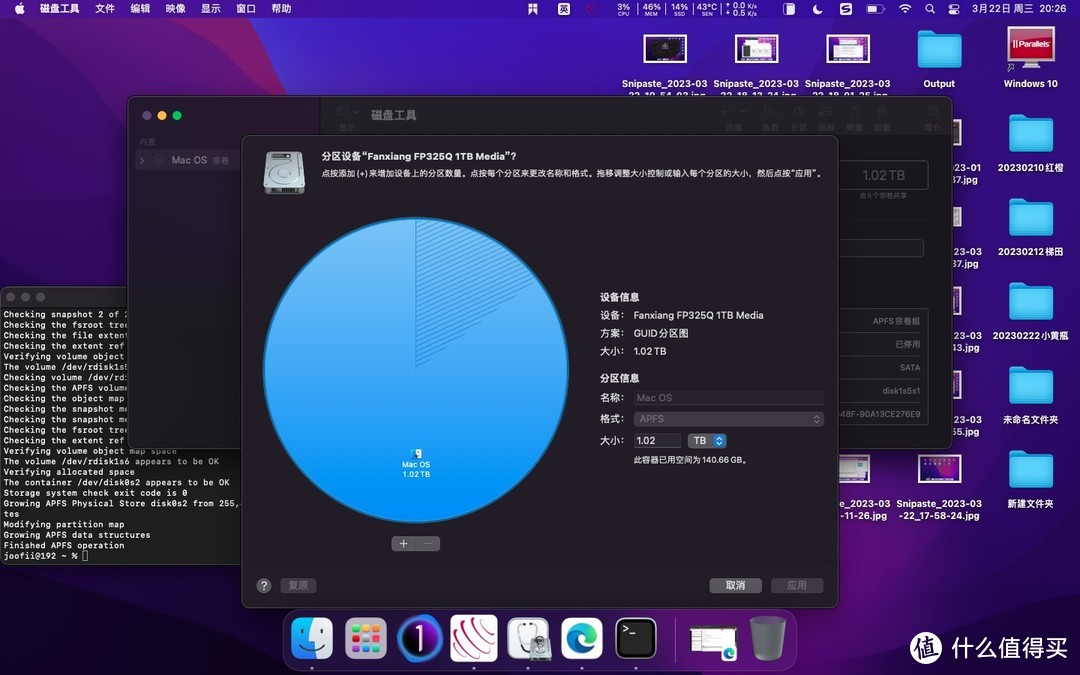 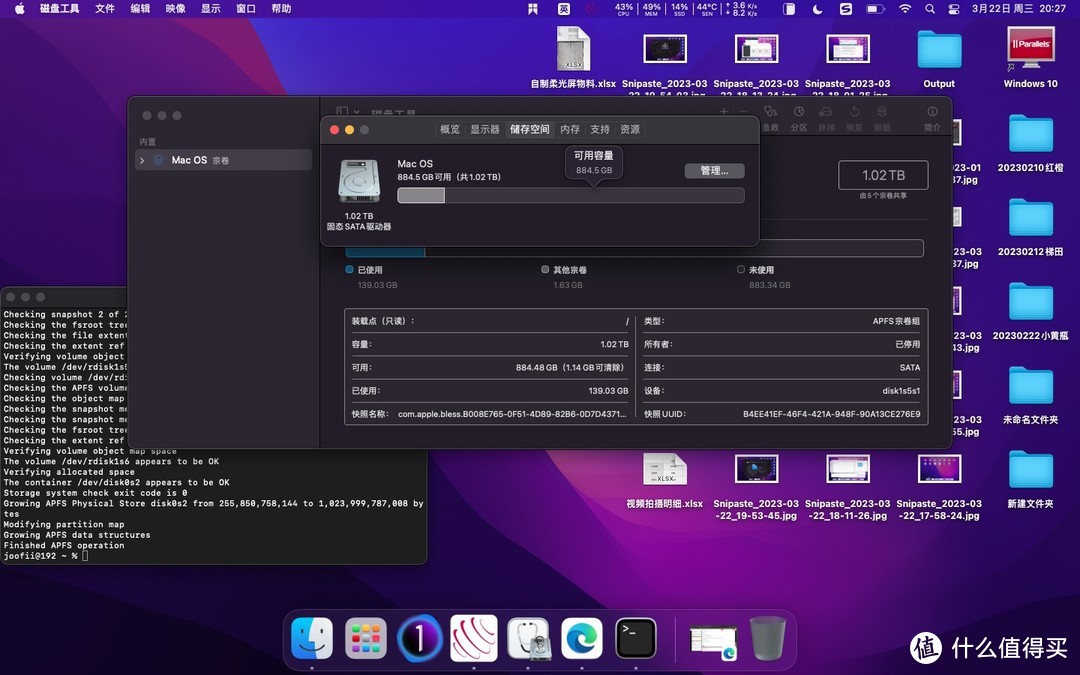 总结 总结我本来想着可能很复杂,大不了新买的梵想当移动硬盘用得了,不过这个硬盘盒直接教我什么叫专业。 所以记录一下,如果以后有哥们也需要这么换硬盘,可以参考一下。毕竟贼拉方便的办法。 作者声明本文无利益相关,欢迎值友理性交流,和谐讨论~ 
|
【本文地址】
今日新闻 |
推荐新闻 |